
- •Практическая работа 8
- •Порядок работы
- •Порядок работы
- •Расходы за неделю
- •Практическая работа 9
- •Порядок работы
- •Практическая работа 10
- •Порядок работы
- •Дополнительные задания.
- •Порядок работы
- •Практическая работа 11
- •Порядок работы
- •Порядок работы
- •Порядок работы
- •Практическая работа 12
- •Порядок работы
- •Дополнительные задания
- •Практическая работа 13
- •Порядок работы
- •Порядок работы
- •Порядок работы
- •Дополнительные задания
- •Порядок работы
- •Практическая работа 14
- •Порядок работы
- •Порядок работы
- •Практическая работа 15
- •Порядок работы
- •Практическая работа №16
- •Порядок работы
- •Порядок работы
- •Порядок работы
Дополнительные задания.
Задание 1. Исследовать графическое отображение зависимостей ячеек друг от друга.
Порядок работы
Скопируйте содержимое листа «Зарплата октябрь» на новый лист. Копии присвойте имя «Зависимости». Откройте панель «Зависимости» {Сервис/Зависимости/Панель зависимостей) (рис. 10.8). Изучите назначение инструментов панели, задерживая на них указатель мыши.
Устанавливайте курсор на ячейку в каждом столбце и вызывайте зависимости кнопками Влияющие ячейки и Зависимые ячейки панели «Зависимости». Появятся стрелки, указывающие на зависимость ячейки от других ячеек и ее влияние на другие ячейки. Примерный вид таблицы с зависимостями приведен на рис. 10.9. Сохраните файл «Зарплата» с произведенными изменениями.
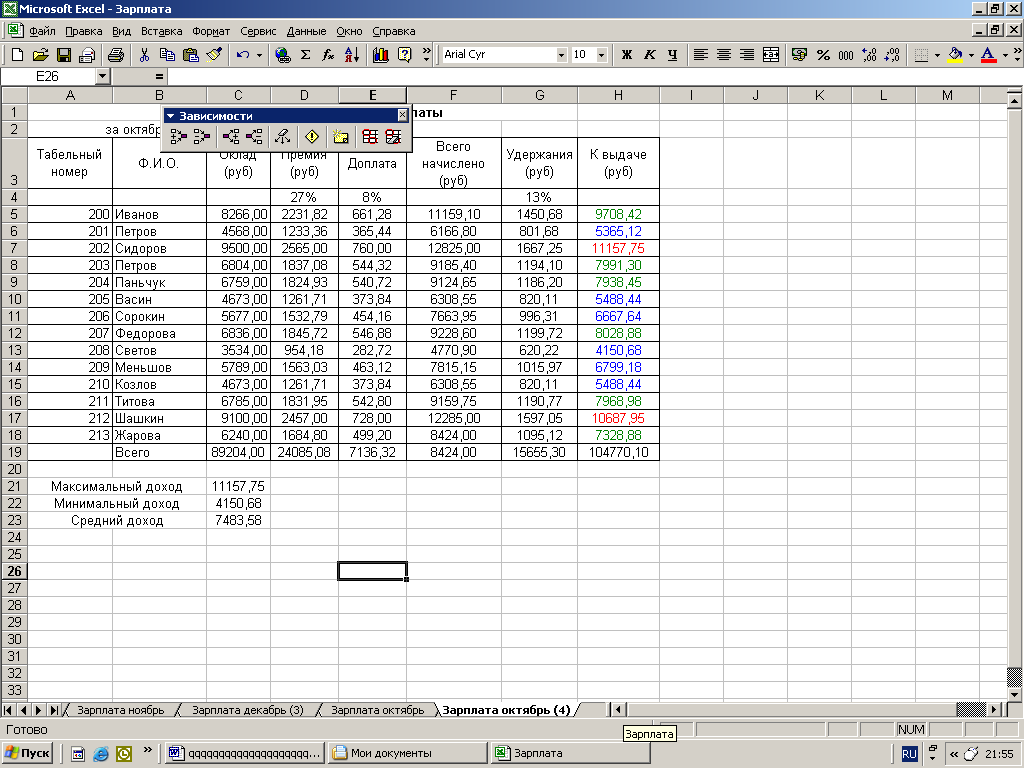
Рис. 10.8. Панель зависимостей
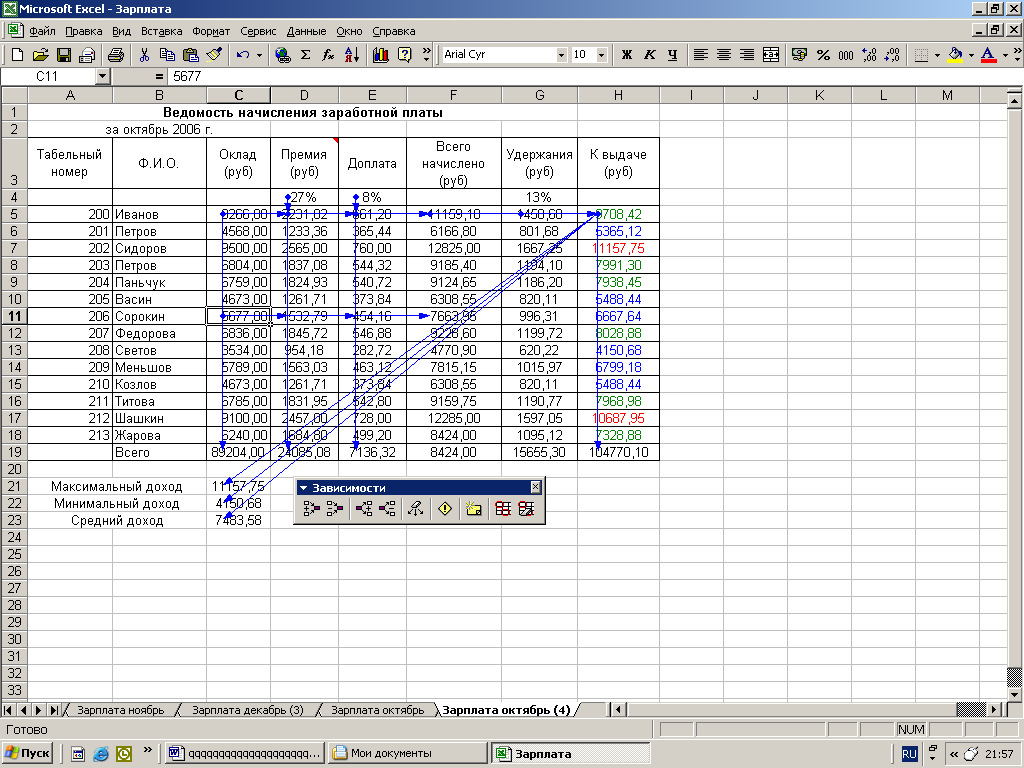
Рис. 10.9. Зависимости в таблице расчета зарплаты
Практическая работа 11
Тема: ПОДБОР ПАРАМЕТРА. ОРГАНИЗАЦИЯ ОБРАТНОГО РАСЧЕТА
Цель занятия. Изучение технологии подбора параметра при обратных расчетах.
Задание 11.1. Используя режим подбора параметра, определить, при каком значении % Премии общая сумма заработной платы за октябрь будет равна 250 000 р. (на основании файла «Зарплата», созданного в Практических работах 9... 10).
Краткая справка. К исходным данным этой таблицы относятся значения Оклада и % Премии, одинакового для всех сотрудников. Результатом вычислений являются ячейки, содержащие формулы, при этом изменение исходных данных приводит к изменению результатов расчетов. Использование операции «Подбор параметра» в MS Excel позволяет производить обратный расчет, когда задается конкретное значение рассчитанного параметра, и по этому значению подбирается некоторое удовлетворяющее заданным условиям, значение исходного параметра расчета.
Порядок работы
Запустите редактор электронных таблиц Microsoft Excel и откройте созданный в Практических работ 9... 10 файл «Зарплата».
Скопируйте содержимое листа «Зарплата октябрь» на новый лист электронной книги (Правка/Переместить/Скопировать лист). Не забудьте для копирования поставить галочку в окошке Создавать копию. Присвойте скопированному листу имя «Подбор параметра».
Осуществите подбор параметра командой Сервис/Подбор параметра (рис. 11.1).
В диалоговом окне Подбор параметра на первой строке в качестве подбираемого параметра укажите адрес общей итоговой суммы зарплаты (ячейка G19), на второй строке наберите заданное значение 200000, на третьей строке укажите адрес подбираемого значения % Премии (ячейка D4), затем нажмите кнопку ОК. В окне Результат подбора параметра дайте подтверждение подобранному параметру нажатием кнопки OK (рис. 11.2).
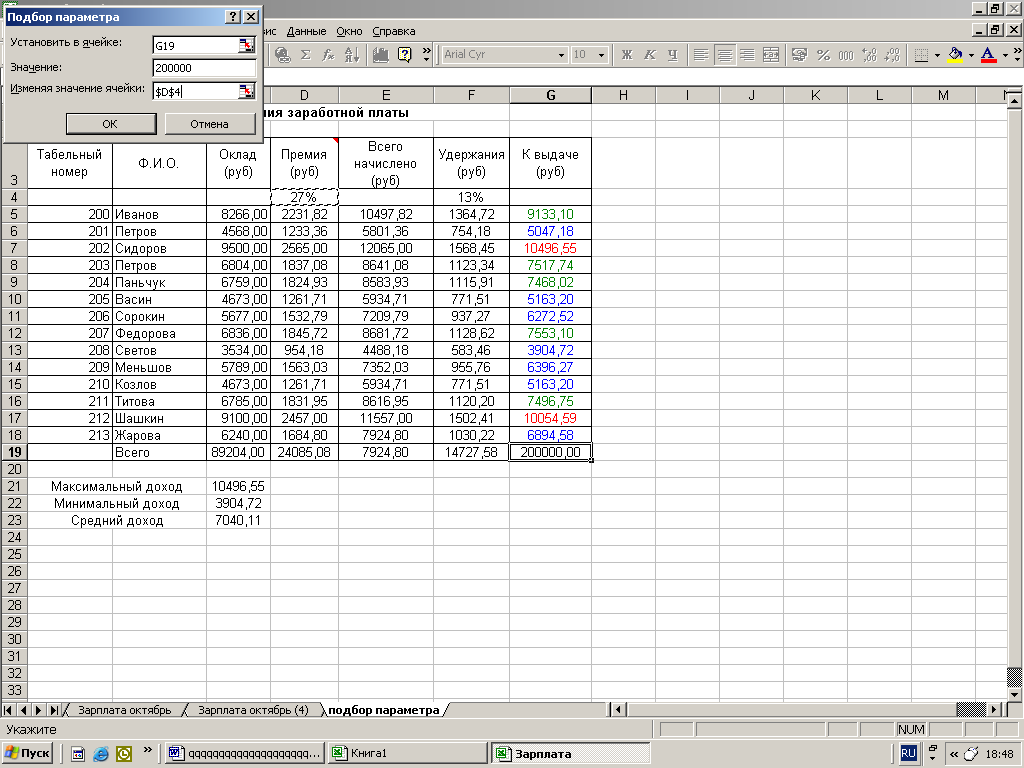
Рис. 11.1. Задание параметров подбора параметра
Произойдет обратный пересчет % Премии. Результаты подбора (рис. 11.3): если сумма к выдаче равна 200000 р., то % Премии должен быть 158 %.
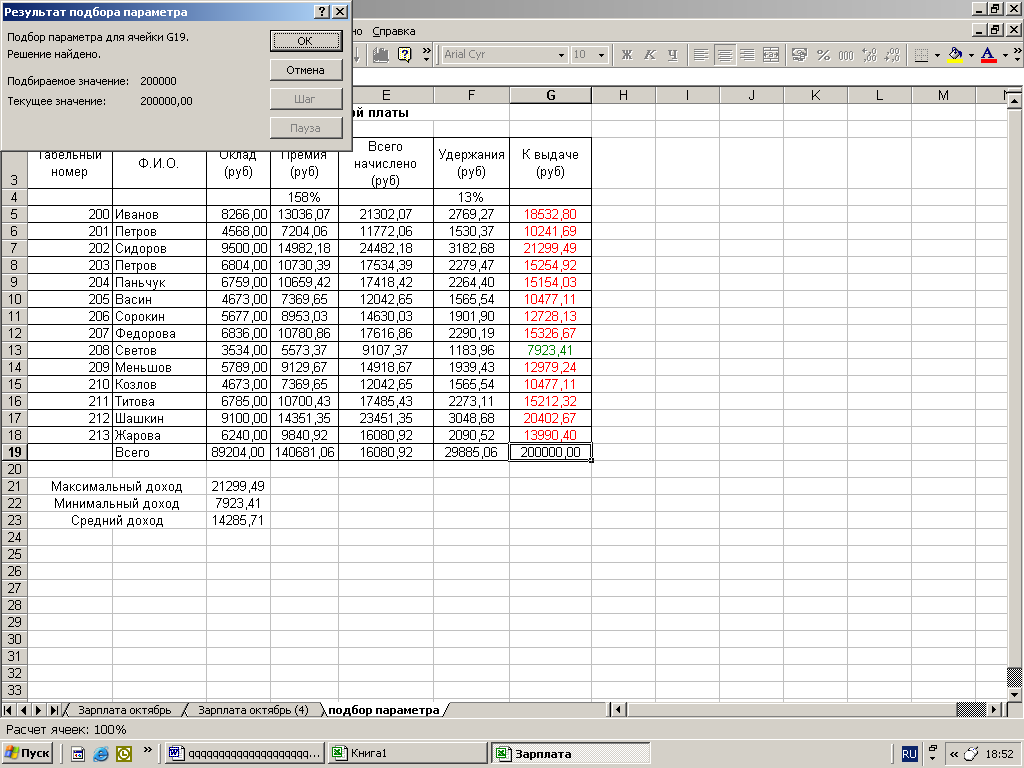
Рис. 11.2. Подтверждение результатов подбора параметра
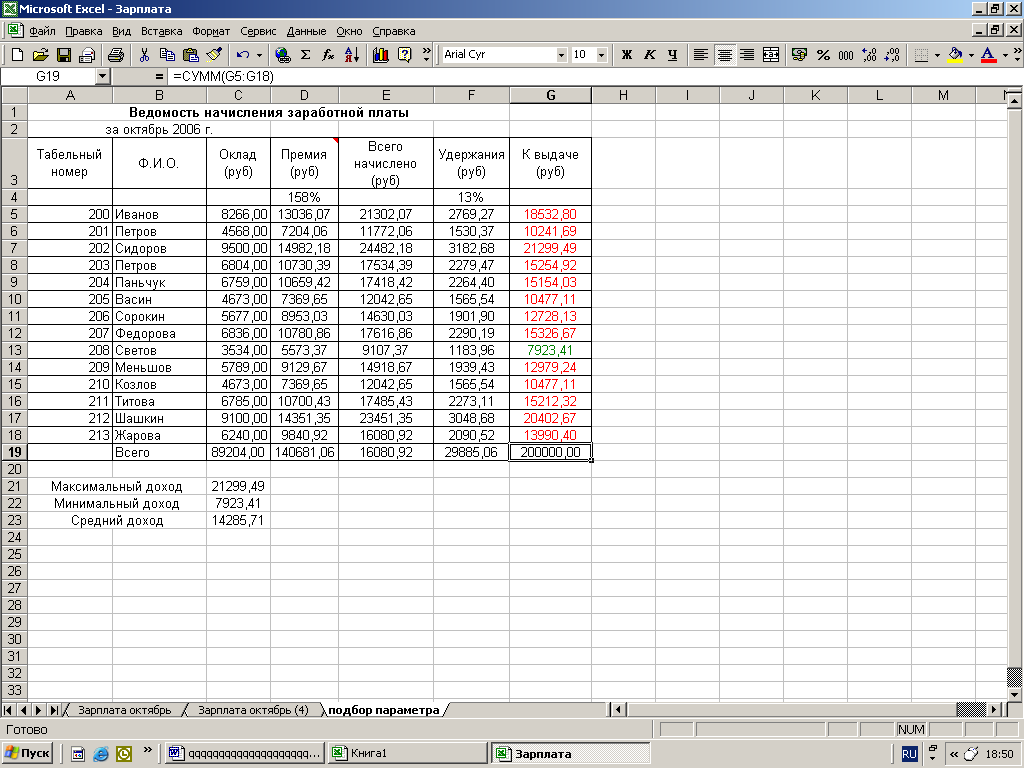
Рис. 11.3. Подбор значения % Премии для заданной общей суммы заработной платы, равной 250000 р.
Задание 11.2. Используя режим подбора параметра, определить штатное расписания фирмы. Исходные данные приведены на рис. 11.4.
Краткая справка. Известно, что в штате фирмы состоит;
6 курьеров;
8 младших менеджеров;
10 менеджеров;
3 заведующих отделами;
1 главный бухгалтер;
1 программист;
1 системный аналитик;
1 генеральный директор фирмы.
Общий месячный фонд зарплаты составляет 100000 р. Необходимо определить, какими должны быть оклады сотрудников фирмы.
Каждый оклад является линейной функцией от оклада курьера, а именно: зарплата = Аi * х + Bi, где х — оклад курьера; Аi- и Bi — коэффициенты, показывающие:
Аi — во сколько раз превышается значение х;
Bi — на сколько превышается значение х.
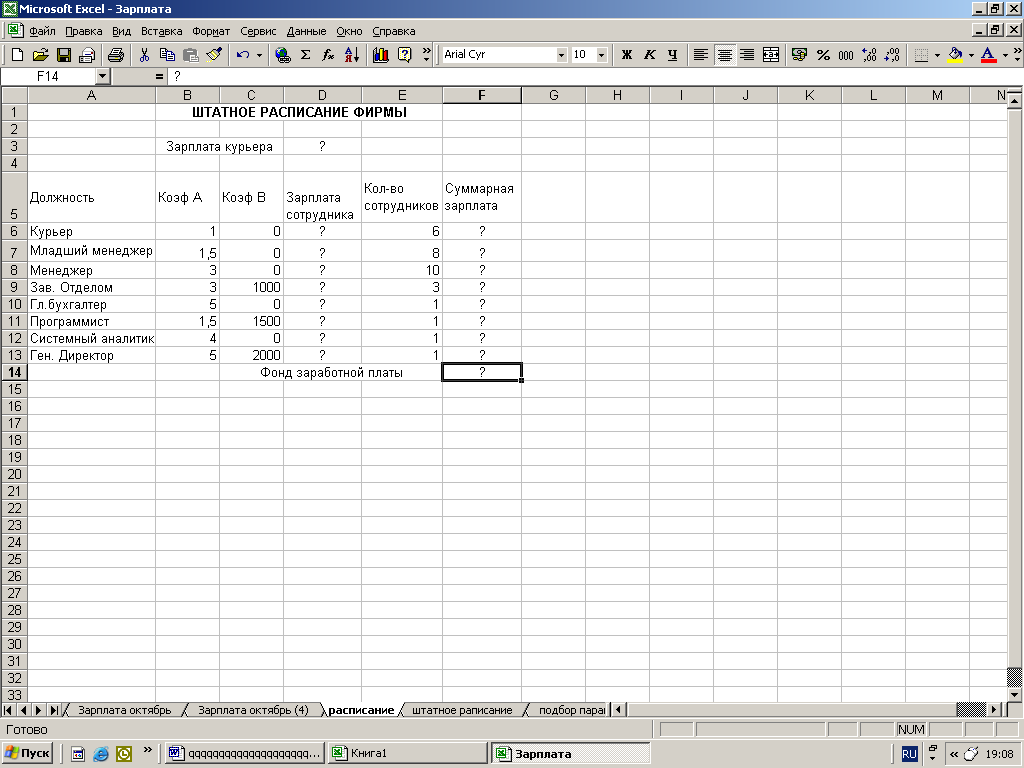
Рис. 11.4. Исходные данные для Задания 11.2
